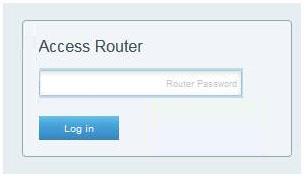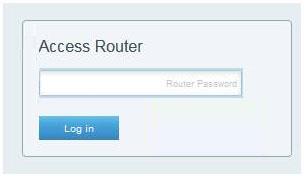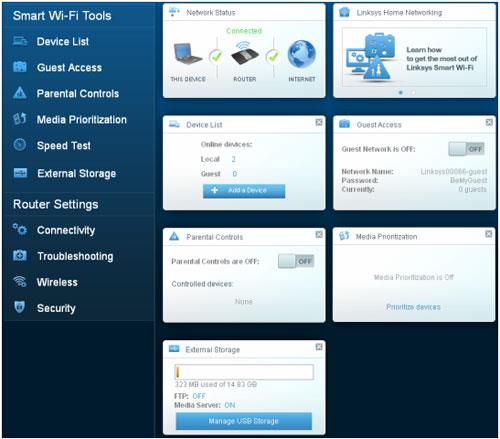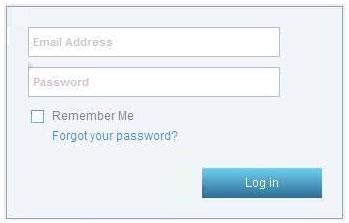Linksys Smart WiFi è un servizio gratuito fornito con i router Linksys Smart WiFi . Dopo aver configurato il router WiFi intelligente Linksys, puoi accedervi facilmente ovunque con una connessione Internet utilizzando il tuo account cloud Linksys e collegando il router ad esso.
Nota importante : per evitare eventuali problemi durante l'accesso al router con un account cloud Linksys, assicurarsi che il firmware del router sia aggiornato .
Nota : Linksys Smart WiFi è accessibile tramite browser web in Windows, Mac e iPad. Un'altra opzione è accedervi tramite dispositivi mobili tramite l'app Linksys.
Accesso locale Linksys Smart WiFi
Segui i passaggi seguenti per sapere come accedere al router localmente.
Passaggio 1 : avviare il browser web.
Passaggio 2 : inserire l' indirizzo IP predefinito del router , "192.168.1.1" o inserire "myrouter.local" nella barra degli indirizzi e premere Invio.
Passaggio 3 : inserire la password del router, quindi fare clic su Accedi . La password predefinita è admin. Se l'hai modificata, inserisci invece la nuova password.
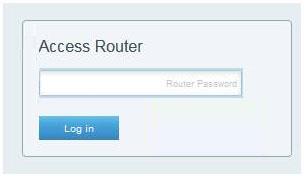
Immettere la password del router quindi fare clic su Accedi
In alternativa, puoi anche accedere con il tuo account cloud Linksys.
Quando viene visualizzata la pagina di accesso di Linksys Smart WiFi , inserisci il tuo indirizzo e-mail e la password e fai clic su Accedi .

Viene visualizzata la pagina di accesso di Linksys Smart WiFi
Verrà ora visualizzata la home page di Linksys Smart WiFi . Ora puoi accedere e configurare tutto in Strumenti Smart WiFi e Impostazioni router .
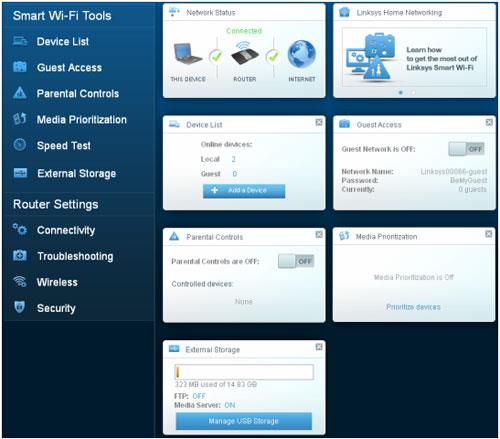
Home page di Linksys Smart WiFi
Nota : l'elenco dei dispositivi viene visualizzato come strumento Mappa di rete su alcuni router WiFi intelligenti Linksys. L'archivio esterno viene visualizzato come archivio USB con i router Linksys Smart WiFi con versioni firmware precedenti.
Accesso remoto Smart WiFi di Linksys
L'accesso remoto Linksys Smart WiFi ti consente di gestire il tuo WiFi in modo da poter assegnare o modificare in modo sicuro le impostazioni del router sempre e ovunque. Segui i passaggi seguenti per sapere come:
Passaggio 1 : avvia il browser web e inserisci "linksyssmartwifi.com" nella barra degli indirizzi e premi Invio.
Nota : assicurati di essere connesso al WiFi prima di farlo.
Passaggio 2 : inserisci il tuo indirizzo email e la password nei campi forniti, quindi fai clic su Accedi .
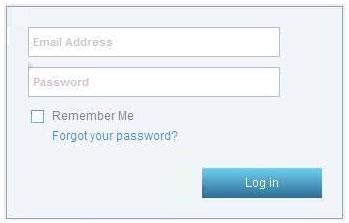
Inserisci il tuo indirizzo email e la password nei campi forniti
Verrà visualizzata la home page di Linksys Smart WiFi. Ora puoi accedere e configurare le impostazioni del router.